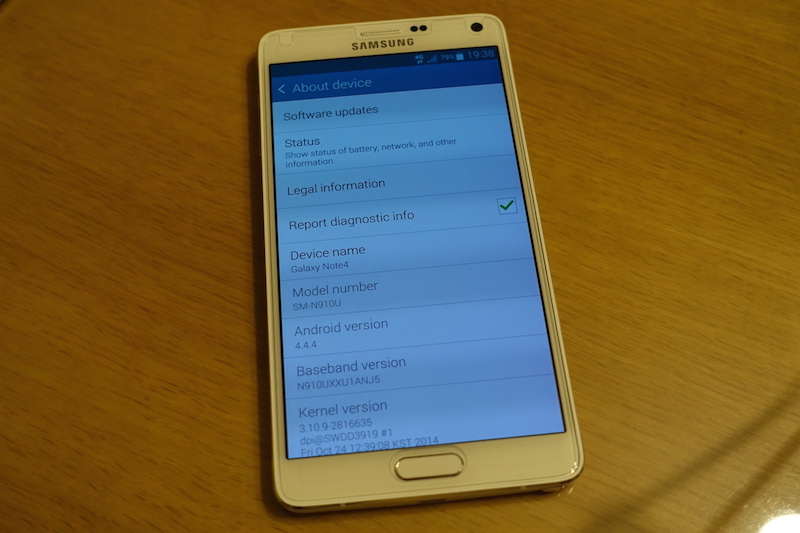
グローバル版のSamsung Galaxy Note4は日本語表示には対応しているものの、デフォルトではシステム言語に日本語が指定できません。
そこでこの記事ではグローバル版のSamsung Galaxy Note4を日本語化する方法を紹介します。
SPONSORED LINK
事前に準備するもの
グローバル版のGalaxy Note4を日本語化するためには、端末をパソコンに繋いでの作業が必要です。その際、事前に準備しておくことは次の通り。
- 作業するパソコンにadb環境を構築しておく
- Galaxy Note 4用のドライバーソフトをインストールしておく
adb環境の構築方法については過去記事を参照下さい。
またGalaxy Note4用のドライバーソフトは、パソコンに Samsung Kies をインストールすると併せて導入されます。
日本語化する手順
まずはじめにGalaxy Note4のUSBデバッグをONにします。
端末側で設定画面を開き【Setting】→【Developer options】の順に進み、【USB debugging】の項目にチェックを入れます。
もし【Developer options】の項目が表示されていなければ、先に【Setting】→【About device】と進んで【Build number】の項目を7回タップ。この操作で【Developer options】の項目が設定画面に表示されます。
続いてGalaxy Note4をパソコンとUSBケーブルで接続。
コマンドプロンプト(Windowsの場合)で次のコマンドを入力してシェルに入ります。
この際、Galaxy Note 4 側で認証(下の画面のような問いかけ)を求められることがあります。これはOKを選択します。
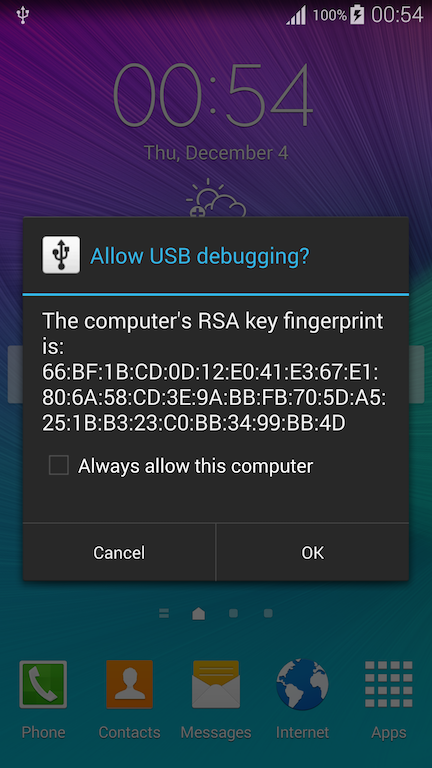
続いて再びコマンドプロンプトにて、次のコマンドを入力します。
上記2つのコマンドが無事通った場合の画面はこちら。同じように表示されればここまではOKです。
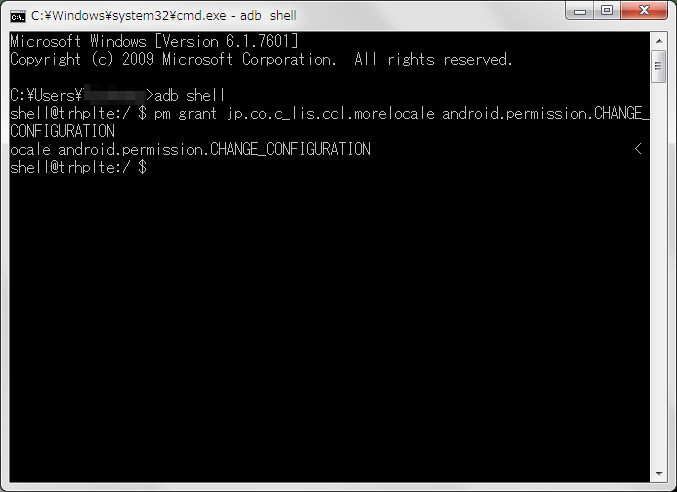
次にGoogle Play StoreからGalaxy Note4にアプリ「More locale 2」をインストール。アプリを起動して日本語ロケールを作成します。
右上のメニューボタンをタップ(ない場合は端末の履歴ボタンを長押し)し【Add Locale】を選択。
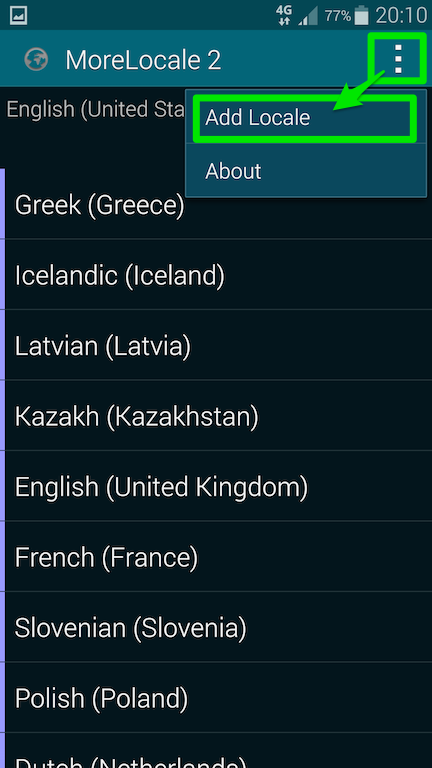
ロケールの作成画面になりますので、label には日本語と分かる名前(ここではJapanとしました)を適当に入力。Language と Country の欄はそれぞれの右側にあるボタン(ISO639 / ISO3166)をタップして、表示される項目から日本語を意味するものを選択すれば、以下の画像のように設定がされます。
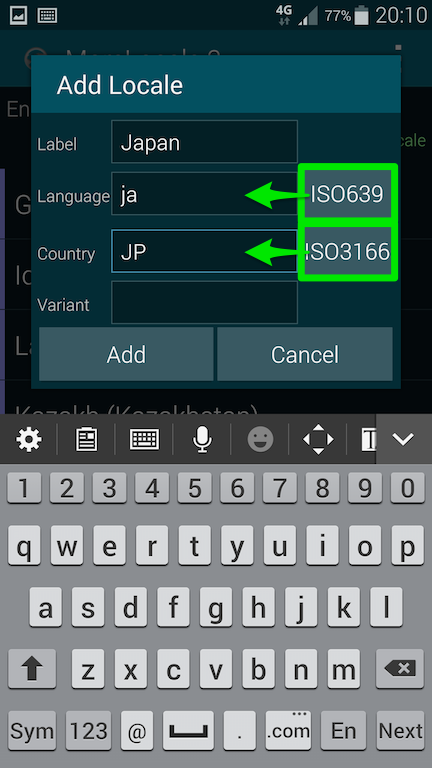
こちらが【ISO639】をタップした際の画面。ここでは【Japanese】を選択します。
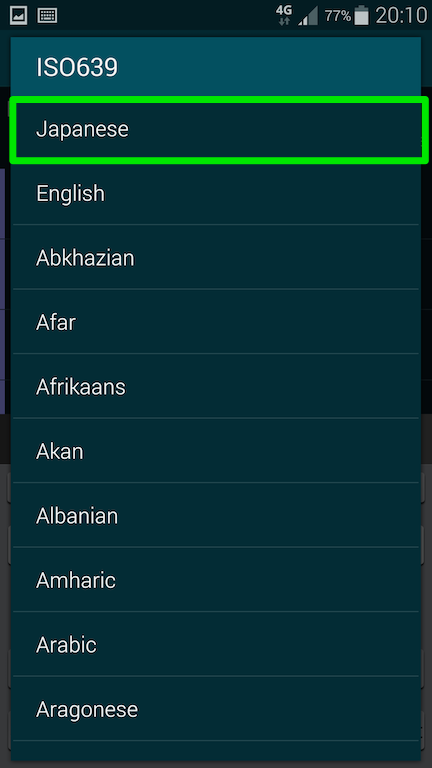
こちらは【ISO3166】をタップして表示される画面。ここでは【Japan】を選択。
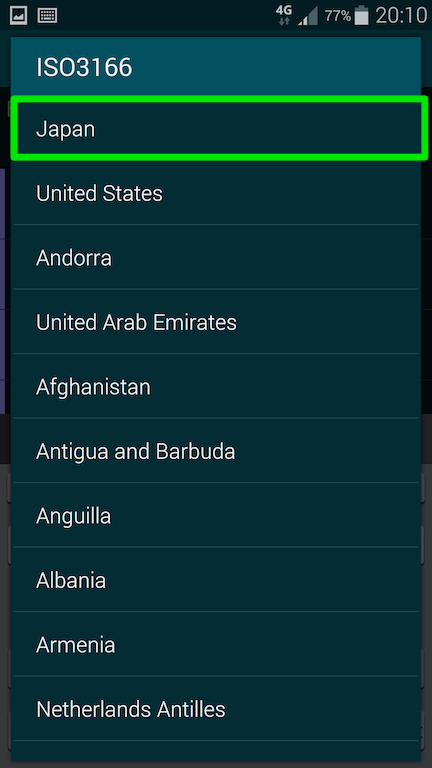
Label、Language、Countryの3つの欄(Variantは弄る必要なし)にそれぞれ入力が終わったら、Addのボタンをタップすればこのように日本語ロケールが作成されます。あとはこれをタップするだけです。
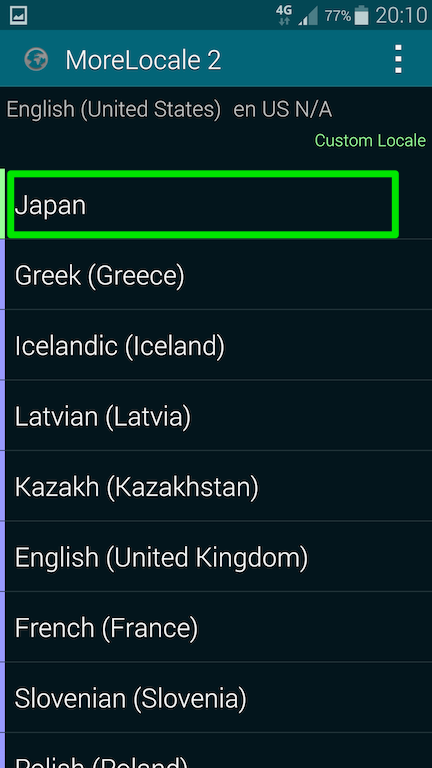
表示が日本語に変わりました。
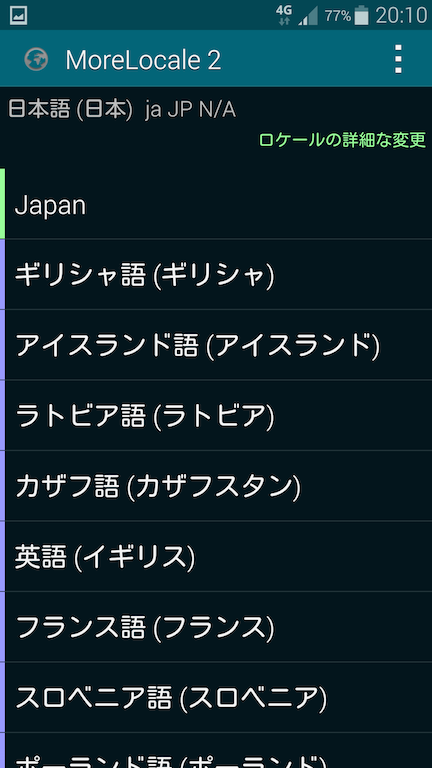
端末情報なども全て日本語で表示されています。これで作業は完了です。
うまくいかない時に試してほしいこと
ここまでの作業において、躓いてしまう点があるとすればadb shellのあたりかと思います(私も躓きました)。もしadb環境がきちんと構築できているのにadb shellのコマンドが通らない場合は、次の2点を試してみてください。
ドライバーソフトを再インストールする
adb shellのコマンドが通らない場合、ドライバーがきちんとインストールできていない可能性があります。Galaxy Note4とパソコンをUSBケーブルで接続した状態でSamsung Kiesを起動し、【ツール】→【デバイスドライバーを再インストール】の順にクリックしてみましょう。

パソコンとの接続方式を確認する
ドライバーソフトを再インストールしてもadb shellコマンドが通らない場合、パソコンとの接続方式も確認してみましょう。接続方式がカメラ(PTP)になっていないとadb shellコマンドが上手く通らないことがあるようです。
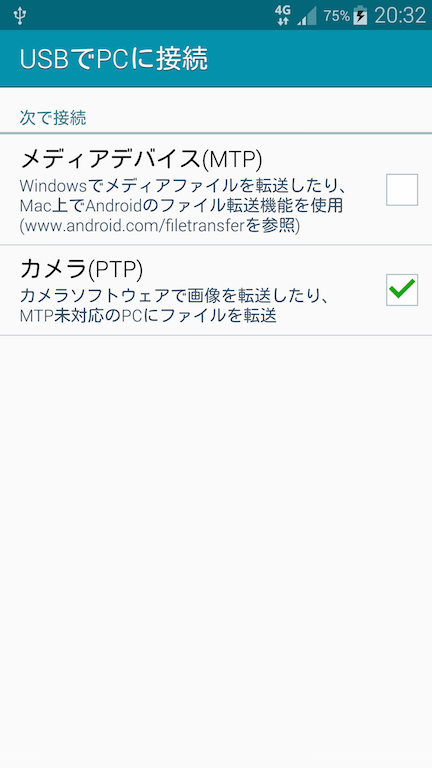
最後に
以上、グローバル版のGalaxy Note4を日本語化する方法でした。ちなみにグローバル版であれば、Galaxy S4やGalaxy S5でも、同様の手順で日本語化がおこなえるようです。
この勢いでrootも取得して、ガシガシ弄っていきたいと思います。


